• Abgelegt bei: Mehr • Bewährte Lösungen
Warum braucht man ein Backup von Windows?
Als Anwender ist ein Backup, besonders von nicht wiederherstellbaren Daten, sehr wichtig. Wenn Sie zentrale Dateien auf dem Computer gespeichert haben, ist ein Backup ausgesprochen nützlich, da man davon massiv profitiert.
• Nach einem Fehler bei einem Betriebssystemupdate können Sie mit dem Backup den vorherigen Stand wiederherstellen.
• Wenn Sie mit der Arbeit beschäftigt sind und Fehler im System auftreten, können Sie einen einfachen Rollback durchführen und ohne Neuinstallation weiterarbeiten.
• Wenn die Performance des Computers nachlässt, können Sie direkt zu einem Punkt wechseln, an dem das Windows noch frisch war und brauchen nicht Neuinstallieren.
• Wenn Sie nicht sicher sind, ob Sie ein Problem an der Hardware haben, können Sie mit dem Betriebssystemupdate zu einem Zeitpunkt wechseln, an dem alles normal war. Wenn das Problem dann nicht mehr auftritt, ist Ihre Hardware in Ordnung.
• Um ein mit Schadsoftware befallenes System wieder einsatzbereit zu machen, können Sie einfach ein Backup durchführen. Das Formatieren der Festplatte und die Neuinstallation von Windows braucht mindestens doppelt so lange.
Von einem Betriebssystemupdate können Sie mehr profitieren, doch es macht einen Unterschied, ob Sie das Betriebssystem sichern oder nur ,,normale" Dateien. Zu einem Windows-Backup gehört nicht einfach nur das Kopieren der Dateien im Windows-Ordner. Es gibt viele weitere Bestandteile, Programme, Bootsektoren und andere versteckte Daten, die zu einem richtigen Betriebssystembackup gehören. Die beste Möglichkeit ist daher der Einsatz von professioneller Backup-Software, zu der auch die Wondershare LiveBoot Boot CD gehört.
Wie kann man ein Windows-Backup erstellen?
Diese LiveBoot CD/USB bietet eine komplett fehlerfreie Umgebung für Ihr Betriebssystembackup. Das Backup kann sicher und vollständig durchgeführt werden. Besonders erwähnenswert ist auch die Tatsache, dass selbst Computer-Neulinge in drei einfachen Schritten das Betriebssystem fehlerfrei sichern können.
1.Schritt: Starten Sie Ihren Computer von LiveBoot
Legen Sie die LiveBoot CD in Ihr Laufwerk ein oder stecken Sie den LiveBoot USB-Stick in einen USB-Slot. Wählen Sie beim Starten des Computers LiveBoot aus. LiveBoot unterstützt die aktuelle Microsoft PE 3.0 Technologie und ist mit allen Computern kompatibel.
2. Schritt: Zum Betriebssystembackup-Menü gehen
LiveBoot startet automatisch. Gehen Sie zu ,,Windows-Wiederherstellung" und wählen Sie ,,Windows-Backup" im linken Menü. Anschließend öffnet sich die Einstellungen für das Backup von Windows.
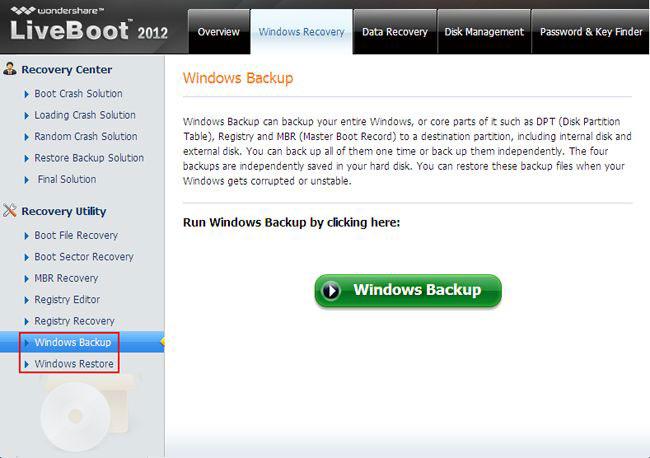
3. Schritt: Betriebssystembackup starten
Wählen Sie ,,System-Backup" aus und geben Sie den Pfad zum Speichern sowie den Namen des Backups an. Klicken Sie nun auf ,,Backup durchführen", damit der Backupvorgang startet.
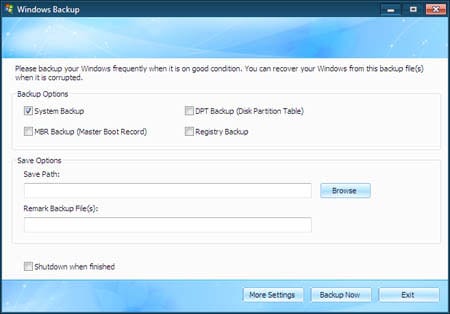
Dieser Prozess dauert einige Minuten. Wenn Sie nicht warten möchten, können Sie die Option ,,Herunterfahren, sobald fertig" ankreuzen und das Backup alleine durchlaufen lassen. Besonders sinnvoll ist ein Backup auf eine externe Festplatte. Dann kann das Backup Sie immer begleiten und Sie sind bei einem Ausfall der Systemfestplatte abgesichert.

Ihre sichere & zuverlässige Datenwiederherstellungssoftware für den Computer
- Stellt verlorengegangene oder gelöschte Dateien, Fotos, Audios, Musikstücke und E-Mails von jedem Datenträger effektiv, sicher und vollständig wieder her.
- Unterstützt die Datenwiederherstellung von Papierkorb, Festplatte, Speicherkarte, USB-Stick, Digitalkamera und Camcorder.
- Unterstützt die Datenwiederherstellung bei unbeabsichtigter Löschung oder Formatierung sowie bei Festplattenschäden, Virusattacken und Systemabstürzen in verschiedenen Situationen.
- Die Vorschau erlaubt es Ihnen, vor der Wiederherstellung eine selektive Datenrettung vorzunehmen.
- Unterstützte Betriebssysteme: Windows 10/8/7/XP/Vista, Mac OS X (macOS 10.10 - 11) auf iMac, MacBook, Mac Pro usw.
Dateien Lösungen
- Video wiederhrestellen
- TikTok-Videos wiederherstelllen
- M4A-Dateien wiederherstellen
- QuickTime-Videos wiederherstelllen
- MKV-Videos wiederherstellen
- MP4-Videos wiederherstellen
- Foto wiederhrestellen
- Die kostenlosen Foto-Wiederherstellungsprogramme
- Instagram-Fotos wiederherstellen
- Dauerhaft gelöschte Bilder wiederherstellen
- Snapchat Bilder wiederherzustellen
- Fotos von Micro-SD-Karten wiederherstellen
- Dokument wiederherstellen
- Ungespeicherte Word-Dokumente
- Beschädigte Word-Datei
- Ungespeicherte PowerPoint-Datei
- Verlorene PDF-Dateien
- Verlorene PDF-Dateien
- Dokument reparieren
- Excel-Dateien reparieren
- Excel-Fehler beheben
- Word-Reparatur-Tool
- Schreibgeschützte Excel-Dateien
- Excel-Arbeitsmappe reparieren
- Mehr




Classen Becker
chief Editor